Resumo :
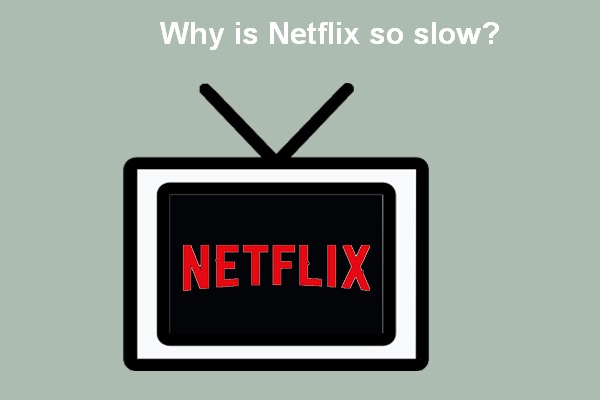
Netflix é uma das plataformas mais populares atualmente para fornecer on-line, programas de TV e filmes. Além disso, ele permite que você stream vídeos para seus dispositivos como TV, PC, Console de jogo e tablet., Um grande número de pessoas gosta de usá-lo, mas alguns deles relataram que seu Netflix torna-se lento de repente. Porque é que o Netflix é tão lento? Podes resolver tu o problema lento?
porque é que o Netflix é tão lento
em geral, as pessoas podem ver um vídeo instantaneamente no Netflix; essa é uma razão importante que torna o Netflix tão popular. No entanto, os usuários relataram que leva muito tempo para carregar os programas de TV e filmes de repente; pior ainda, algumas pessoas disseram que seu Netflix continua congelando e Netflix continua parando. Não sabem o que aconteceu, mas precisam de uma solução útil.,
é realmente uma experiência terrível esperar por um tempo muito longo para o buffer Netflix antes que você possa assistir a um vídeo que você está interessado. Quando você também está encontrando este problema, por favor, siga os passos e métodos mencionados abaixo para corrigi-lo.
erros que pode encontrar no Netflix:
- código de erro UI3010: correcção rápida 2020.,como corrigir o código NW-1-19 do Netflix (Xbox One, Xbox 360, PS4, PS3)?
o que fazer quando o Netflix mantém o ‘Buffering’ ou o carregamento lento
Em primeiro lugar, deve ir para garantir que a rede suporte o streaming do Netflix.
- contate o administrador de rede para se certificar de que os Serviços de streaming são suportados.tente Internet por cabo ou DSL em vez de rede de dados celulares ou internet por satélite.
Em segundo lugar, vá verificar a velocidade de conexão à internet.
- Visite este site a partir do seu dispositivo., (Há também outros sites e ferramentas que podem ser usados para verificar a velocidade da internet.)
- ele irá calcular a velocidade da internet automaticamente; basta esperar.
- certifique-se que a sua velocidade de ligação corresponde às recomendações de velocidade da ligação à internet no Netflix.
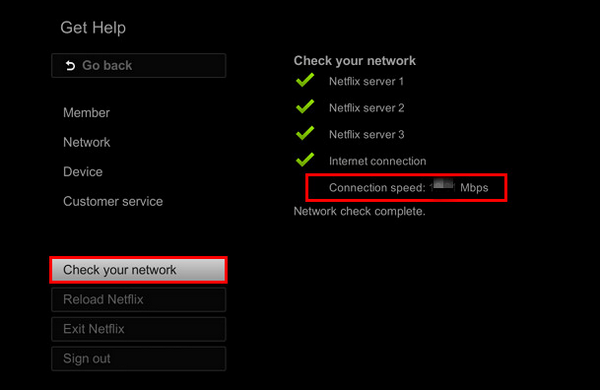
em Terceiro lugar, reinicie o aparelho e tente novamente.em quarto lugar, reinicie a sua rede correctamente.
Fifthly, try to connect your device to modem directly.Sixthly, connect to a different internet access point and try again.em sétimo lugar, tome medidas para melhorar o sinal Wi-Fi.
Como evitar interferência sem fio & melhorar o sinal Wi-Fi:
- mover o roteador para o centro da sua casa/escritório para obter um sinal melhor.,coloque os seus dispositivos sem fio longe do router ou desligue-os completamente.tente assistir TV show e filmes no Netflix novamente.dica: você precisa de uma ferramenta profissional para proteger os dados do dispositivo contra acidentes inesperados.
telecarregamento gratuito
como corrigir o carregamento lento/Buffer Do Netflix
Se todos os passos acima falharem, Poderá à mesma tentar corrigir a emissão lenta do Netflix de outras formas.
Use o Google Public DNS como o servidor DNS
- pressione Windows + S para abrir a caixa de pesquisa.,painel de controlo do tipo
- e carregue em Enter.
- escolha Ver por categoria e procurar por rede e Internet.
- Carregue em ver o estado e as tarefas da rede.
- seleccione Alterar a configuração do adaptador no painel esquerdo.
- Encontre a rede que está a usar na lista; depois, carregue com o botão direito nela.
- escolha as Propriedades no menu de contexto.
- duplo-click na opção do protocolo internet versão 4 (TCP/IPv4) nesta ligação usa os seguintes itens.
- verifique obter um endereço IP automaticamente e Use os seguintes endereços de servidor DNS.
- Enter 8, 8.,8 após o servidor DNS preferido e 8.8.4.4 após o servidor DNS alternativo.
- Carregue em OK e reinicie o computador.
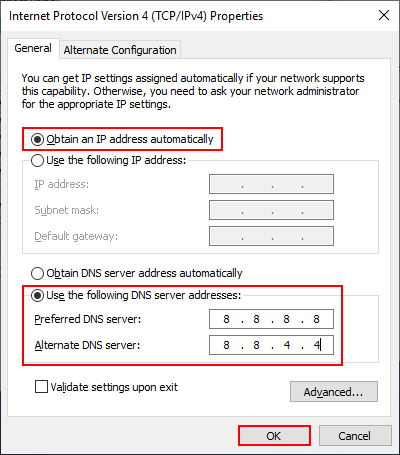
Atualização de Driver de Rede
Você tem 2 opções para a atualização de todos os de áudio, vídeo, e outros controladores.
- Atualização manualmente: visite o site do fabricante -> procure o driver mais recente fornecido para o seu dispositivo de rede -> baixar & instalar o driver sob orientação.,
- actualiza automaticamente: para actualizar os controladores automaticamente, terá de instalar uma ferramenta de terceiros para o ajudar.
Netflix H403: houve um problema em comunicar com o Netflix.